2014-12-1 劉恩綺 客服部資深專員
摘要
在使用SD卡的過程中因操作不當或誤操作而引起檔案丟失?甚至是錯手格式化了該SD卡?此情況下如果掌握了SD卡檔案丟失的救援操作要領,就不會手忙腳亂。使用專業檔案救援軟體Renee Undeleter對丟失檔案或被格式化的SD卡進行救援。
隨著科技的發展,SD卡因為其小巧但存儲量大而又攜帶方便,被廣泛地應用到手機、相機或者其他移動設備中,而且也越來越受到人們的歡迎。但是有時候把記憶卡連接到電腦時,或者剛打開相機時,出現“需要把SD卡格式化?”不清楚狀況就按了“OK”按鈕,使SD卡裡的檔案資訊被格式化,或在使用過程中因操作不當引起檔案丟失或格式化。使用過程中的各種情況都有可能會導致資訊檔案丟失或SD記憶卡無法讀取。此時該如何操作才能找回這些丟失、被格式化的檔案呢?

網路上有不少檔案救援方法的介紹,往往看得人眼花繚亂。其實有用的軟體一款就夠!專業的檔案救援軟體 – Renee Undeleter設有Windows版本跟Mac版本,支援各作業系統的用戶對SD卡救援。軟體設有免費版本,用戶可隨時體驗其強大的救援能力!
SD卡格式化救援軟體 – Renee Undeleter
Renee Undeleter是一款操作簡單的SD卡救援軟體。它可救回各儲存裝置中因誤刪、損壞、無法讀取、崩潰或格式化等原因而被刪除或丟失的照片、檔案、多媒體檔案等。只需幾個簡單步驟即可找回您丟失的檔案。只要檔案還沒有被覆蓋,SD卡沒有發生物理損壞,在檔案刪除后立即使用SD卡救援軟體Renee Undeleter,檔案資訊被救回的機率還是很高的。
注意:發現SD卡被格式化后,請不要驚慌,立即停止使用該SD卡,也不要保存任何的新檔案或修改裏面的檔案資訊。并盡快使用專業檔案救援軟體 – Renee Undeleter對記憶卡進行掃描、救援。
即使您有寫入新檔案,但您丟失的檔案也許還沒有被覆蓋!不妨使用免費版本的Renee Undeleter對SD卡進行掃描看能否找回目標檔案!軟體提供Windows及Mac版本供用戶選擇!
專業檔案救援軟體 - Renee Undeleter

使用「Shift + Del」鍵永久刪除、清空的資源回收筒內的檔案資訊可通過Renee Undeleter找回。
隨身碟被要求格式化,可在進行格式化前使用Renee Undeleter進行掃描救援!
界面簡潔明了,非技術人員也可輕鬆使用軟體。
內建三種不同的掃描方案,可針對不同的檔案丟失原因進行掃描救援!
支援邊掃描邊預覽已掃描到的檔案資訊,確認檔案內容及質量後,可立即停止掃描進行救援!
適用於:Windows 10 / 8.1 / 8 / 7 / Vista / XP (32bit/64bit) & Mac OS 10.6 或以上
使用「Shift + Del」鍵永久刪除、清空的資源回收筒內的檔案資訊可通過Renee Undeleter找回。
隨身碟被要求格式化,可在進行格式化前使用Renee Undeleter進行掃描救援!
內建三種不同的掃描方案,可針對不同的檔案丟失原因進行掃描救援!
SD卡格式化救援方法-只需簡單3歩
第一步:使用讀卡機將SD卡連接到電腦,啟動Renee Undeleter,根據情況選擇適當的掃描模式。
(本文選取“檔案恢復”)模式進行演示。
檔案恢復:適用於丟失了部分檔案,或被誤刪檔案的救援。“檔案恢復”模式中包含快速掃描和深度掃描2種掃描方式。
- 快速掃描:只掃描存儲裝置剩餘空間的前30GB。如果找到的檔案不齊全,請嘗試深度掃描方式。
- 深度掃描:掃描SD卡的所有剩餘空間,比快速掃描的範圍更廣,時間也會更長,SD卡容量越大,掃描時間越長。
格式化恢復:適用於因SD卡格式化而丟失檔案的救援,由於是對SD卡整體進行掃描,需要花費較多的時間。
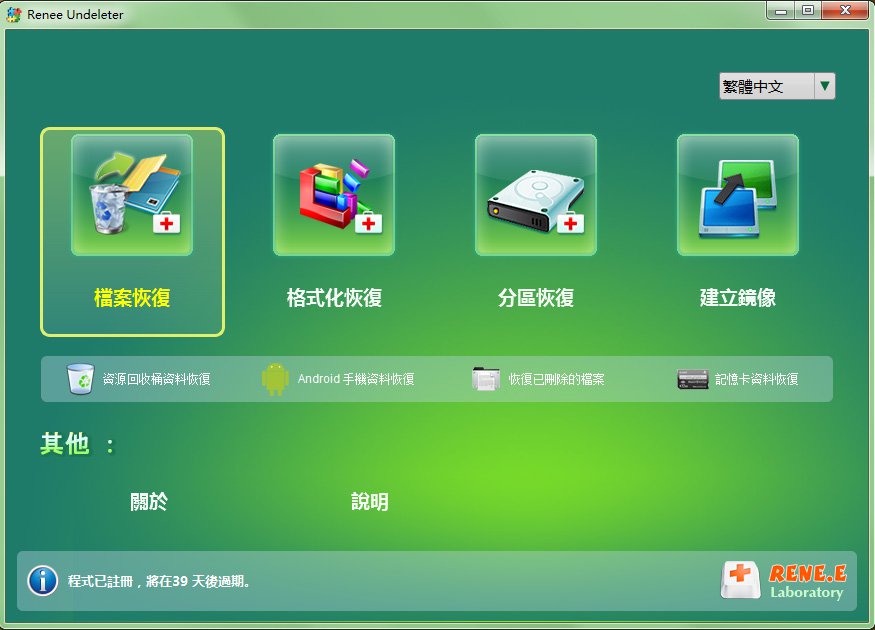
第二步:選擇目標SD卡,點選“下一步”,對相關SD卡進行掃描。
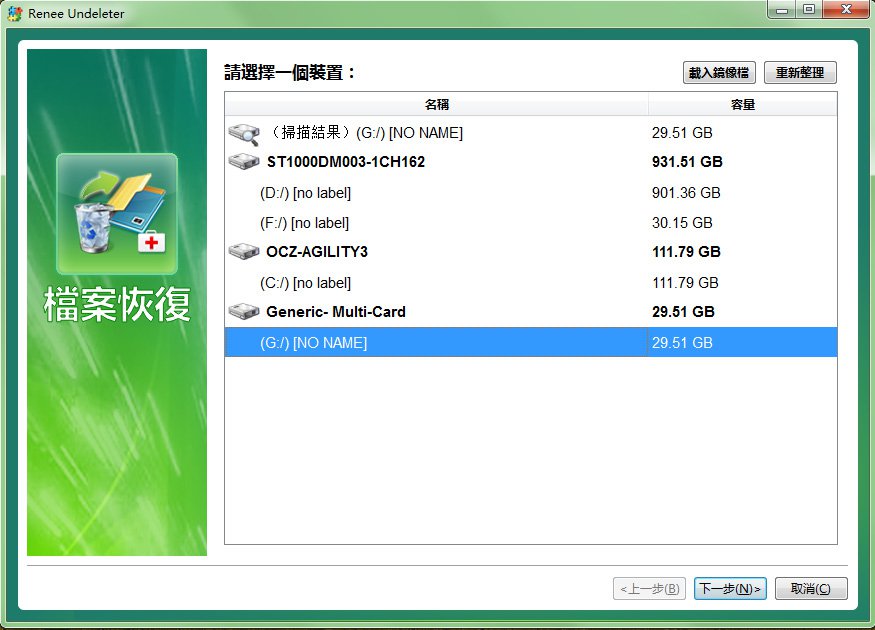
選擇“快速掃描” ,點選“下一步”。
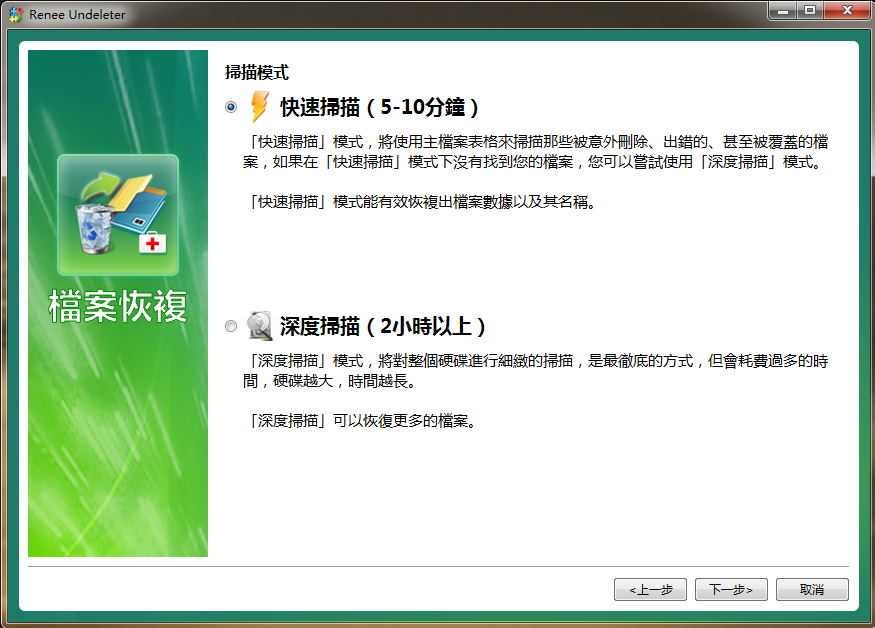
在進階設定界面中,可在“自訂設置”中選擇您需要進行救援的目標檔案類型。如果不清楚,可以不選擇。
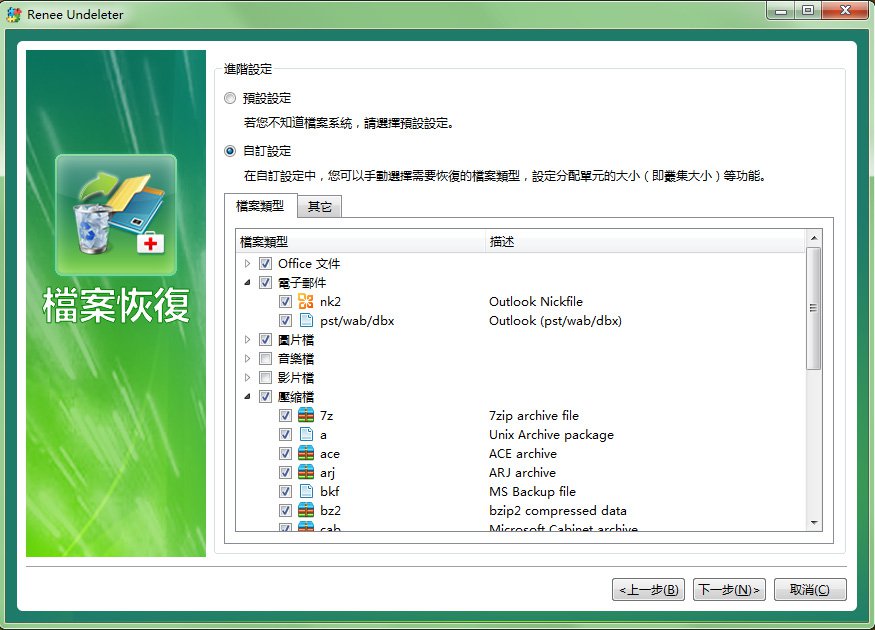
※注意事項:由於“檔案恢復”–“快速掃描”模式是只針對選定儲存裝置的空餘空間的前30GB進行掃描,如果沒有找到目標檔案,請嘗試“檔案恢復”–“深度掃描”模式。
第三步:掃描完成後預覽檔案,確認無誤后,請選擇目標檔案并點選“恢復”按鈕回復檔案。

SD卡被格式化后的注意事項
1. SD卡的檔案丟失後,應立即取出SD卡并停止使用,將其放在平穩乾燥的地方,防止造成物理損壞。
2. 為了防止SD卡內的檔案資訊造成二次破壞或檔案覆蓋,不要往SD卡保存新的檔案或修改SD卡內的檔案,更不要再次格式化SD卡。
2. 為了防止SD卡內的檔案資訊造成二次破壞或檔案覆蓋,不要往SD卡保存新的檔案或修改SD卡內的檔案,更不要再次格式化SD卡。






